MySQL学习&JDBC连接MySQL(1)
第一步:下载并安装MySQL
MySQL下载地址
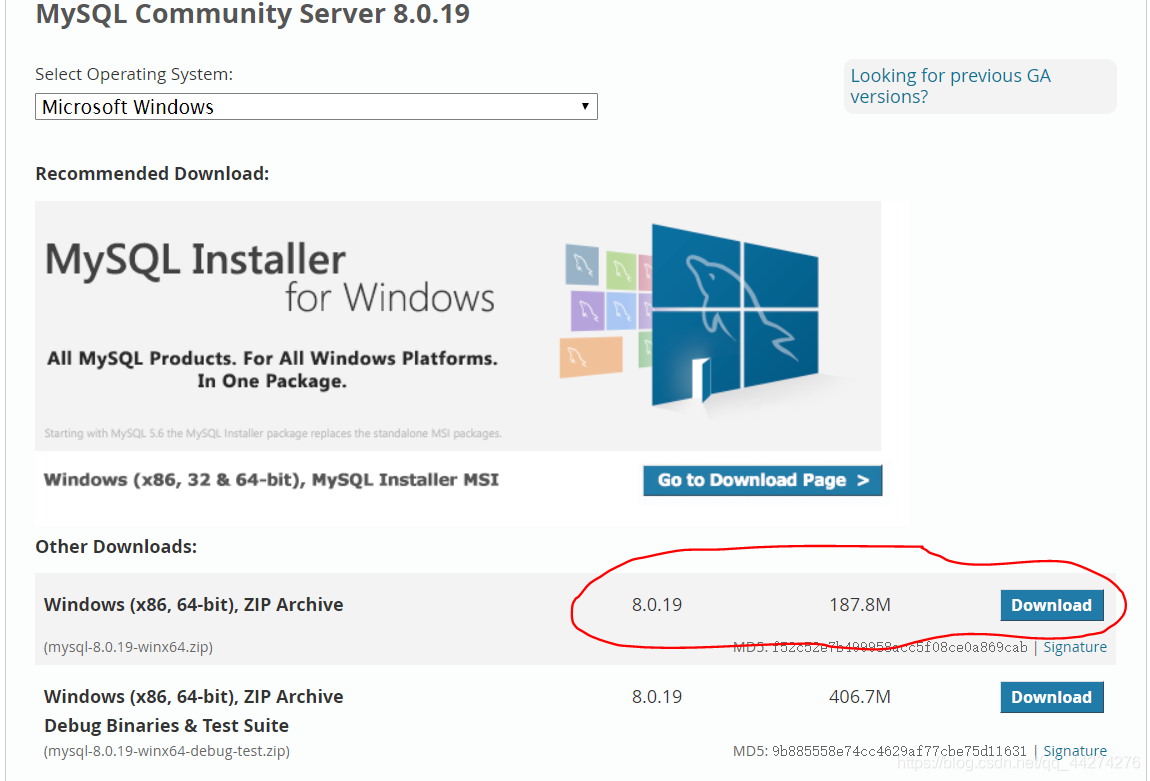
点击,进去,你将看到:
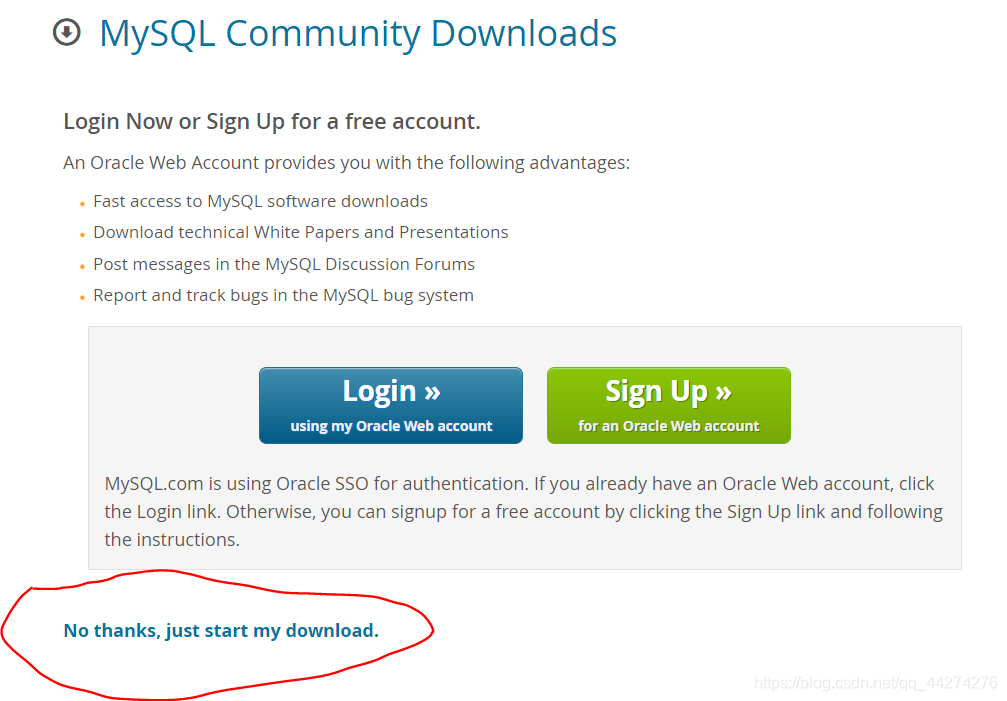
然后你就完成下载了,下载后是一个压缩包,解压之后得到:
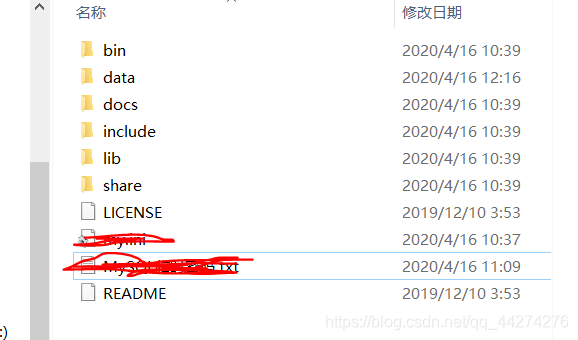
这个时候你需要手动配置,在这个目录下创建一个文件,输入以下内容:
[mysqld]
# 设置3306端口
port=3306
# 设置mysql的安装目录
basedir=#你安装的目录
# 设置mysql数据库的数据的存放目录
datadir=#数据库存放的目录
# 允许最大连接数
max_connections=200
# 允许连接失败的次数。
max_connect_errors=10
# 服务端使用的字符集默认为utf8mb4
character-set-server=utf8mb4
# 创建新表时将使用的默认存储引擎
default-storage-engine=INNODB
# 默认使用“mysql_native_password”插件认证
#mysql_native_password
default_authentication_plugin=mysql_native_password
[mysql]
# 设置mysql客户端默认字符集
default-character-set=utf8mb4
[client]
# 设置mysql客户端连接服务端时默认使用的端口
port=3306
default-character-set=utf8mb4
注意上面安装目录是需要根据你安装的位置去填写的!
还要去cmd命令框手动安装:(以Windows为例)

去修改密码
然后你要记得去修改密码,因为之前的操作你会获得一个临时密码,这个MySQL8比较高级,修改密码的方式可能和其他的版本或者其他的数据库不太一样(和Oracle差不多):
命令如下:
mysql -u root -p
alter user 用户名 identified by'新密码';
经过漫长的配置,我完成了MySQL的安装和配置,以及JDBC基本包导入的工作
然后我已经成功导入了JDBC需要的包,现在我要去MySQL底下创建我要的数据库!并且对JDBC导入的包进行测试!
第二步,配置JDBC:
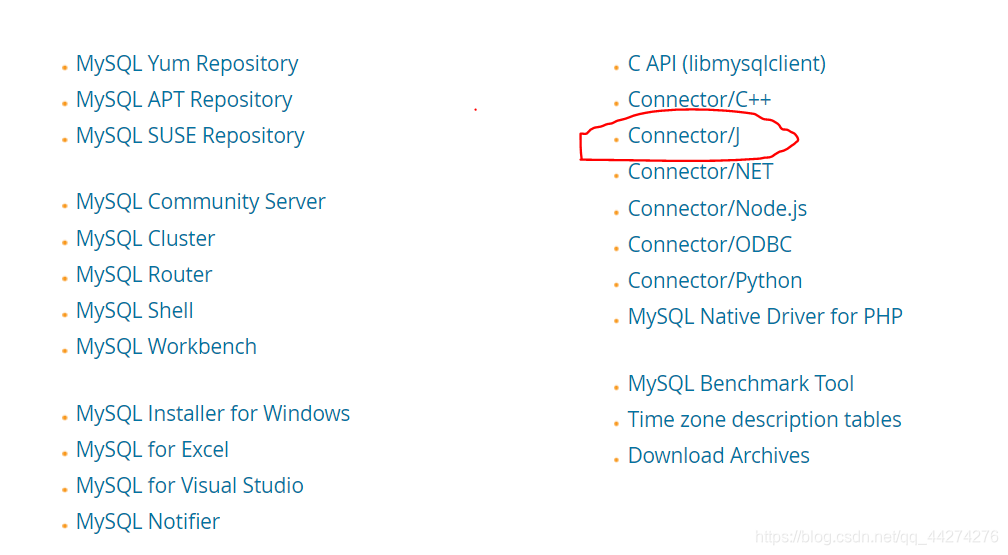
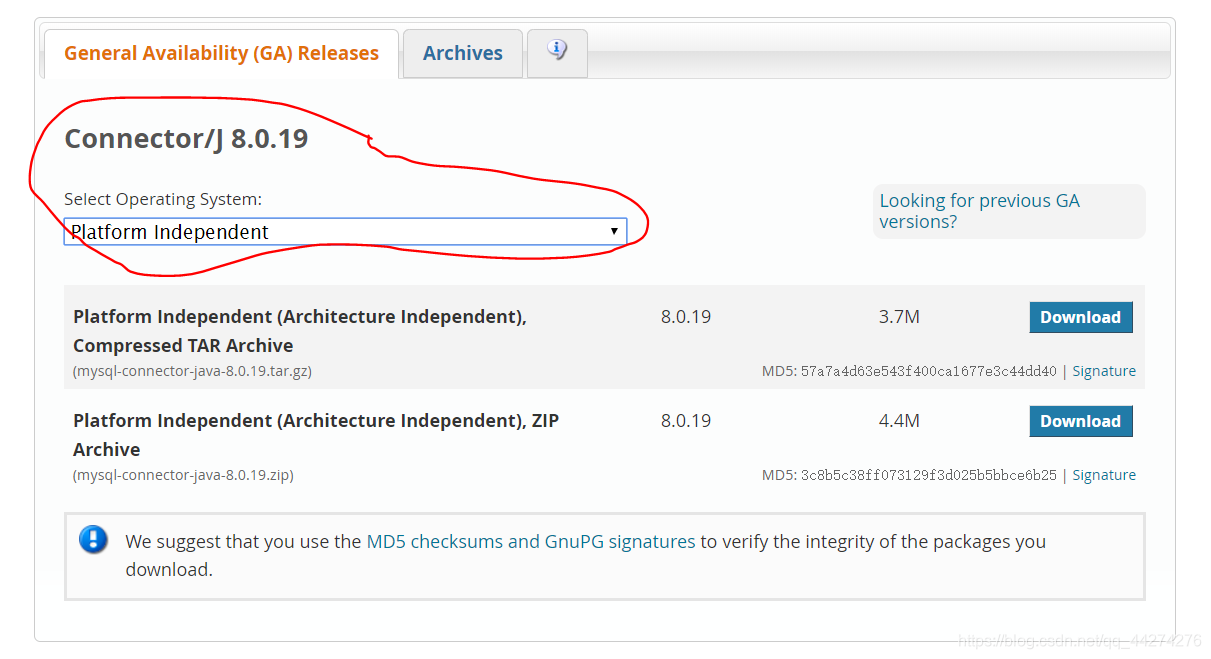
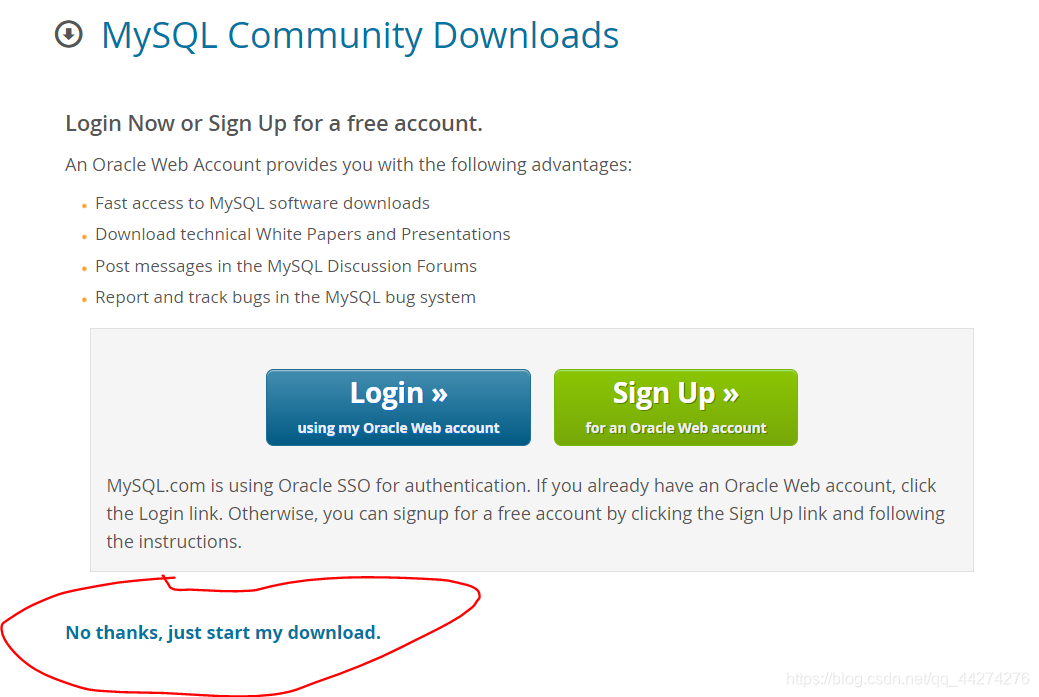
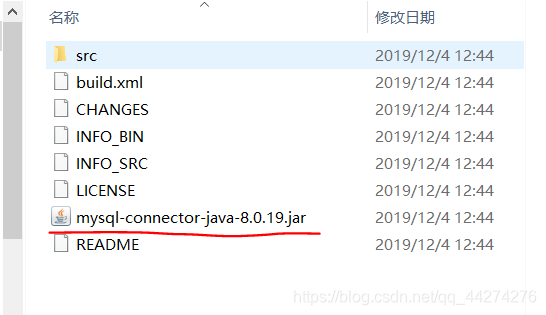
然后去Eclipse上配置:
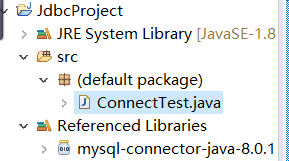
去新建一个项目,然后Build Path,然后点config那个,
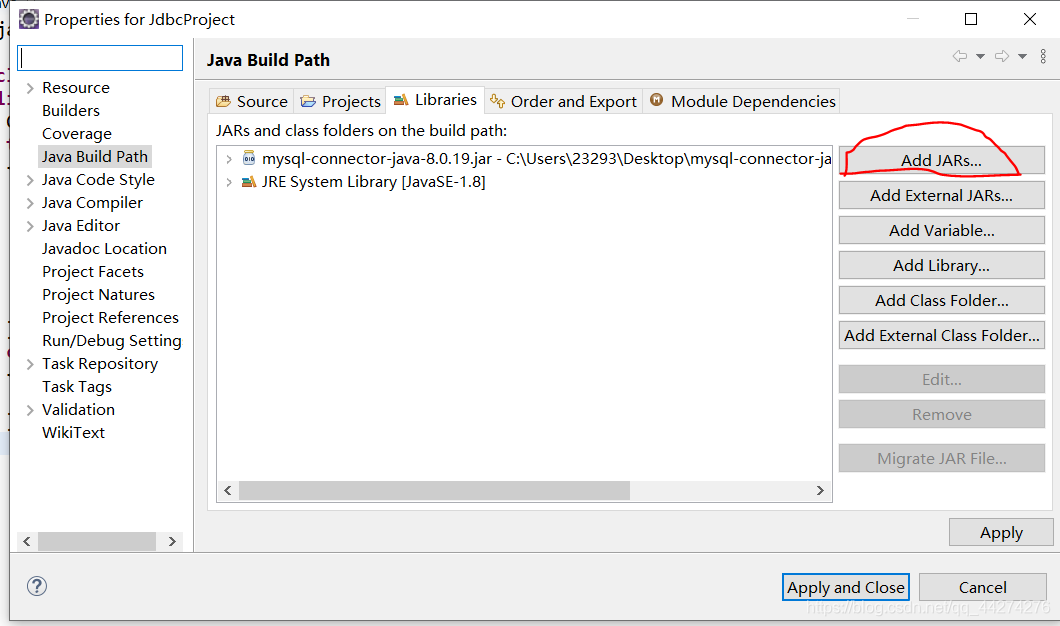
添加就完事了!
第三步:代码测试JDBC连接MySQL:
首先新建一个属于自己的数据库:
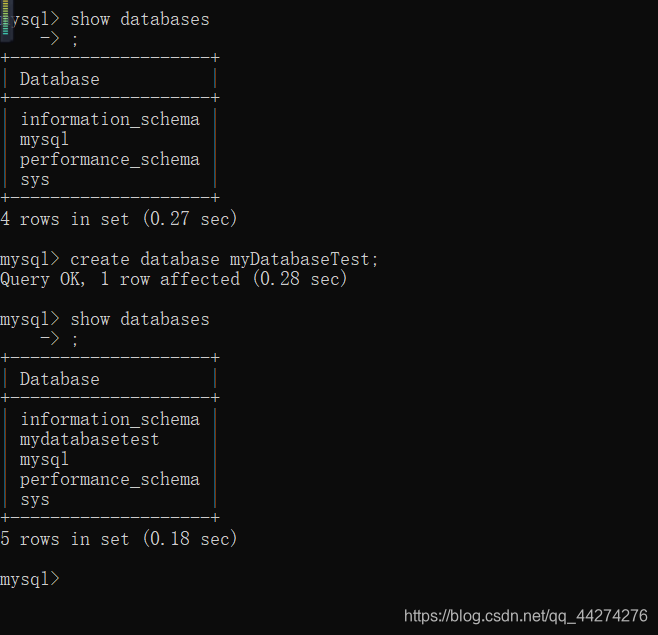
然后连接数据库:
import java.sql.*;
public class ConnectTest {
public static void main(String[] args) {
Connection conn = null;
try
{
Class.forName("com.mysql.cj.jdbc.Driver");
System.out.println("Registered success!");
conn = DriverManager.getConnection("jdbc:mysql://localhost:3306/你的数据库名称?useSSL=false&serverTimezone=UTC", "用户名", "密码");
System.out.println("Connection success!");
conn.close();
}
catch(Exception e)
{
System.out.println("Error!");
}
}
}
这里要注意的是:
getConnection(url, user, password)这三个参数一定要按照规定格式填写好!
如此以来,查看输出内容便可知道是否完成连接数据库:
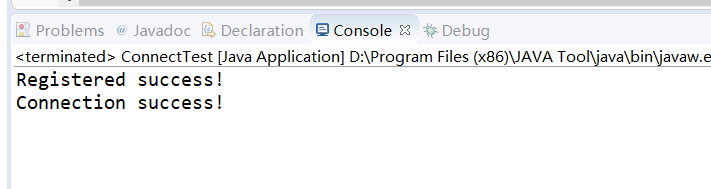
写在后面:
做项目实在离不开后台,就肯定离不开数据库,希望能够做出一个好项目,把科研项目落地!